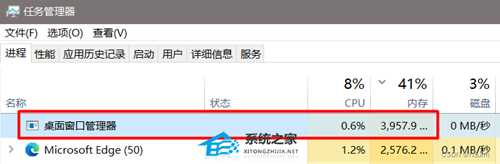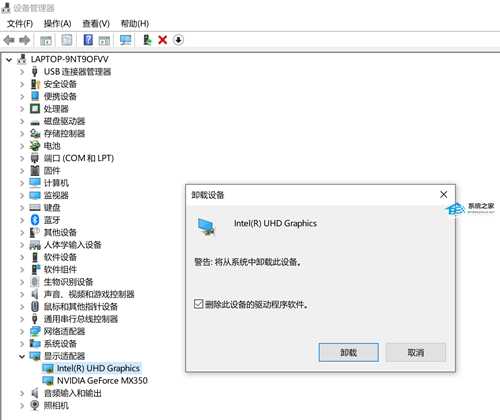联想桌面窗口管理器占用内存过高怎么办?桌面窗口管理器占用内存过高的解决方法
(编辑:jimmy 日期: 2025/2/1 浏览:3 次 )
联想桌面窗口管理器占用内存过高怎么办?桌面窗口管理器占用内存过高的解决方法
在当前的计算机系统中,桌面窗口管理器是一个非常重要的组件。它负责管理桌面上的所有窗口,使得用户可以方便地打开、关闭和调整窗口的大小。然而,有时候我们可能会遇到桌面窗口管理器占用内存过高的问题,不清楚如何解决的小伙伴就一起来看看吧。
联想桌面窗口管理器占用内存过高的解决方法
1. 任务管理器中直接结束进程(右键点击“桌面窗口管理器”,选择“结束任务”,注意: 结束任务后系统可能会暂时黑屏,稍等片刻恢复显示),但下次开机可能还会出现,因此此方法不推荐。
2. 若机器有英特尔核显驱动,可以先下载新版驱动,然后在设备管理器-显示适配器中卸载当前显卡驱动(注意要勾选从此设备删除驱动程序文件),最后安装新下载的核显驱动,重启电脑。
3. 若重装核显驱动无效也可以尝试降级驱动,再无效就考虑系统恢复或者重装系统(注意数据资料要备份)。
推荐系统下载:联想笔记本Win10 64位最新专业版【点击下载】
联想笔记本Win10 64位最新专业版不仅为用户提供了强大的功能和性能,同时也支持众多的软件应用程序和硬件设备,无论是办公软件、游戏还是专业应用都可以在Windows 10环境下正常运行,最终成为用户的得力助手,更加便捷高效的体验。
以上就是系统之家小编为你带来的关于“联想桌面窗口管理器占用内存过高怎么办?桌面窗口管理器占用内存过高的解决方法”的全部内容了,希望可以解决你的问题,感谢您的阅读,更多精彩内容请关注系统之家官网。
下一篇:win10几个版本哪个好(win10版本哪个好用)